
Перенос файлов с компьютера на диск сейчас используется редко – пользователи чаще загружают данные в сеть или на флеш карты. Поэтому многие не знают или не помнят, как записать файлы на диск. Есть несколько вариантов это сделать, например, стандартными средствами операционной системы или сторонними приложениями. Рассмотрим подробнее, как это сделать.
Содержание [ показать ]
- Запись на диск стандартными средствами Windows
- Как записать файлы на диск с помощью сторонних программ
- Как записать загрузочный диск
Запись на диск стандартными средствами Windows
Для сохранения файлов при помощи стандартных средств ОС требуется выполнить следующие действия:
- Перейдите в «Мой компьютер», правым кликом мыши выберите нужный дисковод и нажмите «Извлечь», затем выньте диски, которые там (вероятно) находятся.
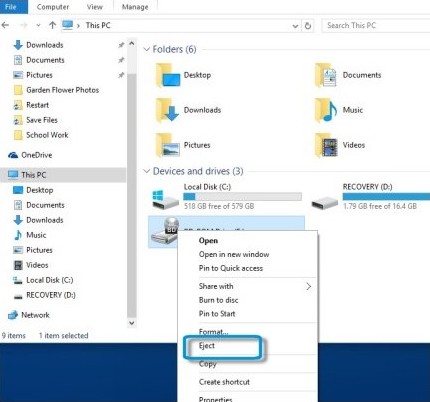
Как записать файлы на dvd диск
- Возьмите чистый диск и вставьте в дисковод. В «Мой компьютер» вы сможете посмотреть, сколько места на диске.
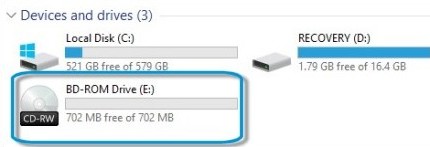
- Два раза быстро нажмите на диск, а потом на всплывшее окно «Запись диска».
- Выберите один из двух предложенных вариантов использования диска (как флеш-накопитель USB либо для воспроизведения CD/DVD).
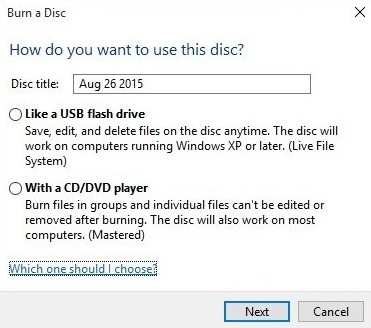
Если выбрать первый, файлы будут скопированы на диск. Их можно редактировать, добавлять новые, удалять – действовать как с обыкновенной флеш картой. Однако есть вероятность, что на других ПК диск запускаться не будет.
Для использования этого способа необходимо:
- Нажать на «Далее», затем во всплывшем окошке на «Записать диск». На экране появится надпись «Перетащите файлы в эту папку для добавления их на диск».
- Открыть папку с нужными файлами и просто перетащить их на значок дисковода, выбрав и зажав правую клавишу мышки. После завершения копирования диск можно извлечь.
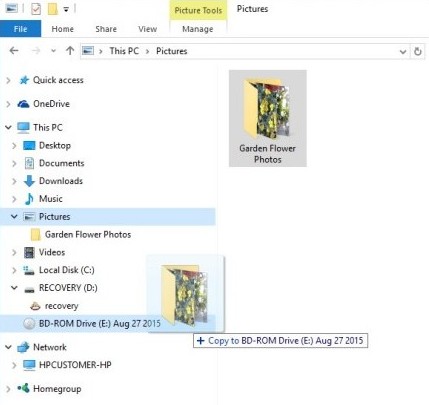
При использовании второго способа записи «Для проигрывателя CD/DVD-дисков» данные запишутся на накопитель. В этом случае вносить правки или удалять нельзя, зато информация будет воспроизводиться на любом компьютере.
Чтобы загрузить данные этим способом:
- Выберите второй раздел и нажмите «Далее», а во всплывшем окошке – на «Записать диск». Запустится процесс форматирования диска.
- Как и в первом случае, всплывет запись «Перетащите файлы в эту папку для добавления их на диск».
- Перейдите к месту, где у вас расположены данные, которые хотите загрузить, и перетащите их, зажав правую кнопку мышки. Они появятся в окошке «Файлы, готовые к записи на диск».
- Нажмите на «Записать диск».
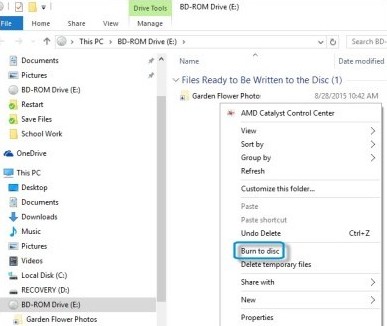
Как записать файлы на диск без сторонней программы
- Во всплывшем окошке «Подготовить этот диск» введите название диска или используйте предложенное по умолчанию, выберите подходящую скорость записи и нажмите на «Далее».
После этого файлы запишутся на диск.
Для загрузки файлов на диск ваш компьютер должен быть оборудован записывающим дисководом CD-RW, DVD-RW или DVD+RW.
Как записать файлы на диск с помощью сторонних программ
Другой способ записи файлов с компьютера на диск – использование сторонних утилит. Самая популярная из них – программа Nero. Если ее нет, необходимо установить.
Запустите Nero (в версии ОС Windows 8 утилита начнет работать только от имени администратора). После запуска на всплывшем окошке нажмите стрелку влево. Появится расширенный функционал.

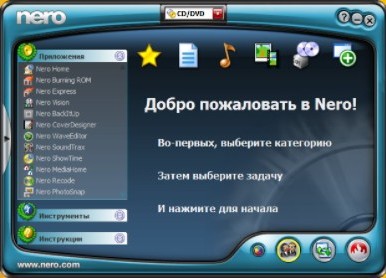
Укажите на «Данные», а затем «Создать DVD с данными».
В левом окошке нажмите на «Открыть с помощью», затем на «Nero Express» и на зеленую стрелку справа.
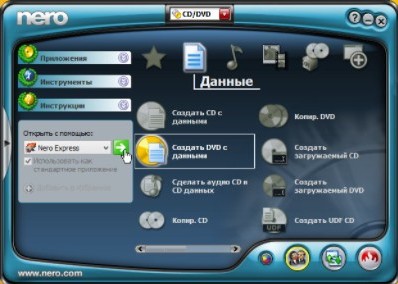
Запустится утилита Nero Express. В открывшееся окошко переместите файлы, которые нужно записать.
Снизу указан индикатор доступности записи. В данном случае доступна запись не более 4500 MB. Если объем файлов, которые вы пытаетесь загрузить, превышает, индикатор отобразит излишек. Придется что-то убрать. Если все помещается, нажмите на «Далее».
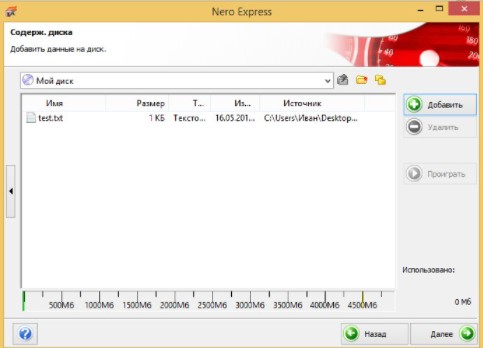
Во всплывшем окошке введите имя загрузочного диска (или оставьте предложенное по умолчанию), поставьте 2 галочки – как на изображении, и нажмите на «Запись».
Если у вас одноразовый диск, первую галочку лучше не ставить – есть вероятность испортить диск в случае возникновения ошибок записи.
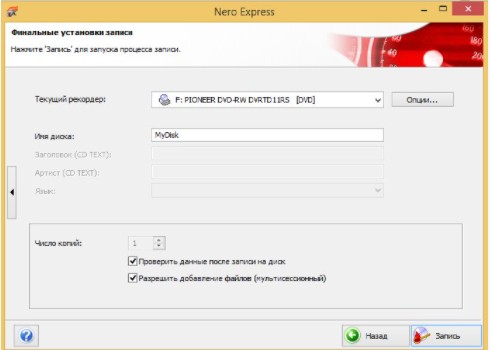
Записанная таким образом информация будет открываться и на других персональных компьютерах.
Если у вас многоразовый диск, в дальнейшем можно дозаписать файлы или удалить все и записать заново (если вторая галочка будет снята, удалить файлы не получится).
Кликните на «Запись». Появится окошко с процессом записи. Дождитесь завершения процесса.

Всплывет окошко с пометкой «Верификация данных успешно завершена» – нажмите на «Ок». Затем на «Далее».
Приложения можно закрывать, нажав в верхнем правом углу на «крестик». Вы успешно записали файлы на диск.
Как записать загрузочный диск
Загрузочный диск DVD или CD – информационный накопитель, на котором записана операционная система Windows или Linux для установки на ПК либо антивирус и прочие важные программы. Такой диск необходим для установки ОС на компьютер, проверки на вирусы или для восстановления системы.
Загрузочный диск обычно представляет собой файлы с расширением .iso. Именно данный образ и требуется записать на диск.

В последних версиях ОС есть возможность записать загрузочный диск без сторонних программ. Для этого необходимо:
- Нажать правой клавишей мыши на образ диска и во всплывшем окошке выбрать «Записать образ диска».
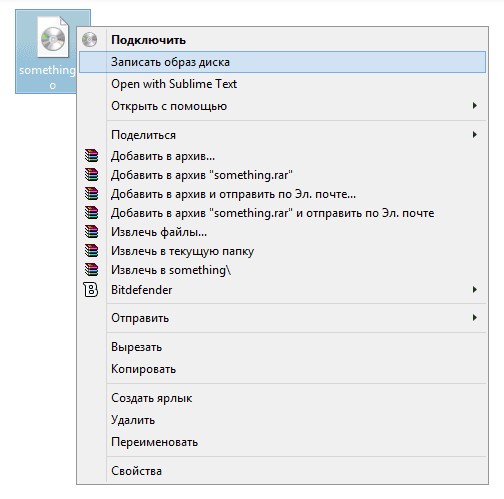
- Выбрать устройства записи (возможно, их несколько), нажать на «Запись» и ждать завершения процесса.
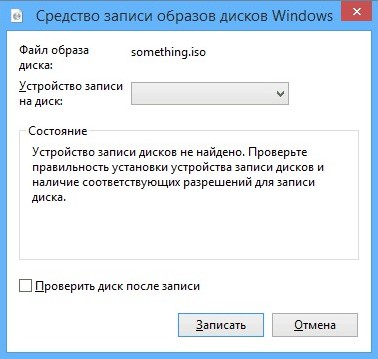
Это простой и надежный способ записи загрузочного диска. Его достоинство – не требуется устанавливать дополнительные приложения. Но есть и недостаток: иногда для корректной записи образов нужно менять некоторые параметры, например, установить минимальную скорость загрузки. В этом случае используйте запись сторонними приложениями, как это описано выше.
Для тех, у кого установлена старая версия операционной системы – Windows 7 или Windows XP, придется записывать образ при помощи сторонних программ, таких как Nero.
Источник: topexp.ru
Как переписать программу на диск
Сегодня флэш USB-накопители заняли свою нишу, как универсальное мобильное средство накопления и хранения информации. Однако бывают случаи, когда вам требуется полный объем флэшки, и файлы начинают «кочевать» на жесткий диск и обратно. Между тем, хранить нужные программы можно на DVD или CD дисках, предназначенных для записи.

Статьи по теме:
- Как переписать программу на диск
- Как записать документ на диск
- Как переписать файлы на диск
Инструкция
Самый простой способ записи, это использование стандартной программы для записи дисков Windows. Вставьте болванку в дисковод и закройте его. Откроется окно автозапуска, в нем вам надо выбрать строку «Записать файлы на диск». Далее укажите, на какой носитель вы хотите их записать: USB или CD/DVD. В строке выше задайте имя диска.
Нажмите далее.
Откроется пустое окно со скрытым файлом Desktop.ini. В это окно вам надо скопировать нужные файлы программного обеспечения. Сделать это можно через буфер обмена или путем перетаскивания из окна в окно. В окне появится нужный файл или директория. Нажмите кнопку «Записать на компакт-диск» и дождитесь окончания процесса прожига.
Существует ряд программ, специализированных под запись дисков. Например, пакет Nero. Он платный, но с пробным периодом. Скачайте его с официального сайта разработчика и установите на свой компьютер. Запустите приложение Nero Burning ROM. Откроется окно «Новый проект». В его вкладках настройте нужные параметры записи (скорость записи, наличие мультисессии и пр.).
Если в файлах, подлежащих записи, есть те, которые емкостью больше 1 Гб, стоит использовать тип проекта UDF (для DVD-дисков). Нажмите «Новый».
Открывшееся окно будет разделено на две половины. Слева список файлов, подлежащих записи. Справа – находящихся на носителях. Выберите в правом окне путь нужного файла и перетащите его в правое окно. Подобным образом можно перетаскивать из окон директорий.
Когда нужные файлы будут готовы к записи, нажмите копку «Запись», в новом окне — «Прожиг». Ждите, когда закончится запись.
Аналогичным способом производится запись на диск в других подобных программах. Название опций, функций или кнопок может отличаться, в зависимости от интерфейса производителя программы, но принцип будет тот же.
Источник: www.kakprosto.ru
Как записать файлы на диск
Несмотря на то, что транспортировка и перенос файлов с компьютера на компьютер обычно выполняется через сеть или посредством флеш-накопителей, оптические диски сегодня ещё достаточно распространены, и имеются в арсенале множества пользователей. Они служат в качестве запасного загрузочного диска, для хранения различных баз данных (фотографии, аудио, видео и др.), для прослушивания музыки, других полезных задач. При этом запись таких дисков имеет определённую специфику, прямо зависящую от будущего использования такого диска, и вида применяемой пользователем ОС. В данном материале я расскажу, как выполнить запись файлов на оптический диск, какие инструменты нам в этом помогут, и каковы особенности записи в зависимости от используемой пользователем операционной системы.

Разнообразие вариантов
Существует несколько довольно известных программ, позволяющих записывать файлы на оптический диск (обычно это разновидности дисков CD-R(RW), DVD-R(RW), Blu-ray). К примеру, это известные многим «Nero», «Roxio», «Ashampoo Burning Studio», «Power2Go» и другие аналоги. При этом встроенный инструментарий ОС Виндовс, в частности «File Explorer» и «Windows Explorer» («Проводник Виндовс») также обладает отличными возможностями для записи CD, DVD и Blu-ray дисков. Ниже я покажу, как воспользоваться их функционалом в операционных системах Windows 7, 8, и 10.
Как записать на диск CD файлы с компьютера
Как известно, стандартный размер CD-диска (аббревиатура от «Compact Disk») составляет шаблонных 700 мегабайт (хотя бывают СД-диски величиной и 140, 210, а также 800 мегабайт). Для записи стандартного СД-диска возьмите пустую «болванку» такого диска типа «CD-R» (предназначена для однократной записи на диск, хотя существуют варианты с «добавлением» файлов на такой диск к уже имеющимся).
Вставьте такой диск в оптический CD или DVD привод, имеющий функцию записи. Система быстро распознает пустой диск, и спросит у вас, что делать с этим диском. Обычно версии данного выбора в различных версиях ОС отличаются лишь визуально, но по сути же они похожи.
Вот как это выглядит в Виндовс 10:
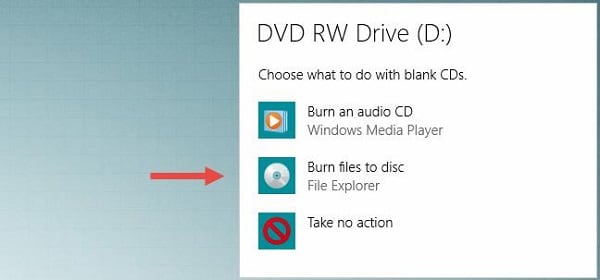
Вот как это выглядит в Виндовс 7:

Вот как это выглядит в Виндовс 8.1:
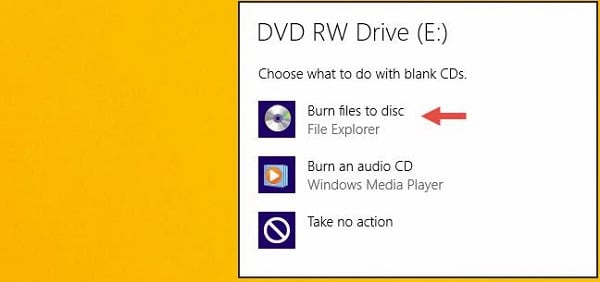
Если у вас по каким-то причинам отключена функция «Автозапуск» (Auto-play»), тогда вам необходимо будет открыть «Проводник», и дважды кликнуть на значке оптического привода в списке имеющихся на ПК дисков.
В появившемся меню «Автозапуска» выберите «Записать файлы на диск» (Burn files to disc). Далее обычно появляется меню, предлагающее выбор двух вариантов использования диска:
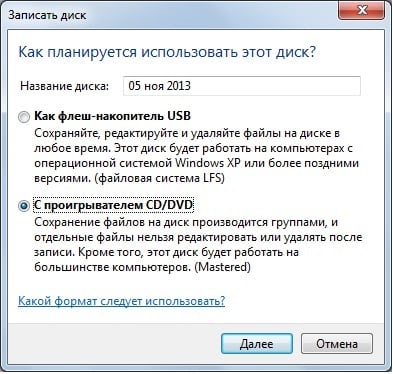
- Как флеш-накопитель. Данная опция позволяет записать диск в файловой системе «Live», позволяющей добавлять или удалять файлы так, как вы это делаете при работе с обычной флешкой. Данный формат обычно используется только с перезаписываемыми дисками (RW-дисками), но поскольку в данном разделе мы рассматриваем обычный CD-R диск, то данный пункт нам не подходит. При этом диски, записанные «как флеш-накопитель», могут работать только с компьютерами на базе ОС Виндовс (на других устройствах такие диски не поддерживаются).
- С проигрывателем CD/DVD. Эта опция позволяет записать ваш диск, закрыть диск, и использовать его в различных CD/DVD плеерах или на других компьютерах.
Рассмотрим особенности записи диска в упомянутых вариантах.
Как записать диск, используя опцию «как флеш-накопитель»
Как я уже упоминал выше, данная опция подойдёт для RW-дисков, обладающих возможностью неоднократной перезаписи. Если вы решили использовать ваш RW-диск как флеш-накопитель (то есть неоднократно записывать на него файлы, а затем и удалять их), выберите данную (первую) опцию и нажмите на «Далее» (Next). Диск будет отформатирован в файловой системе «Live», что может занять некоторое время.
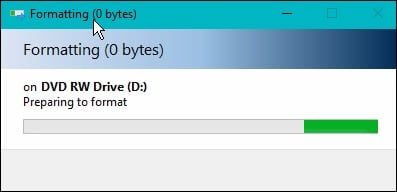
После того, как диск будет отформатирован, вам необходимо будет перетащить (перенести) на него файлы для их записи на диск.
Найдите на вашем винчестере нужные папки (или файлы) для записи и, кликнув на них, и зажав левую клавишу мыши, перетащите их в окно записываемого диска (или используйте для этого функции «Копировать» — «Вставить» (Ctrl+C и Ctrl+V). Когда вы добавите туда папки и файлы, они будут автоматически записаны на диск.
После того, как данные файлы будут записаны на диск, вы сможете так же легко удалять их с диска. Просто выберите файл, нажмите правую клавишу мыши, и выберите «Удалить» (Delete).
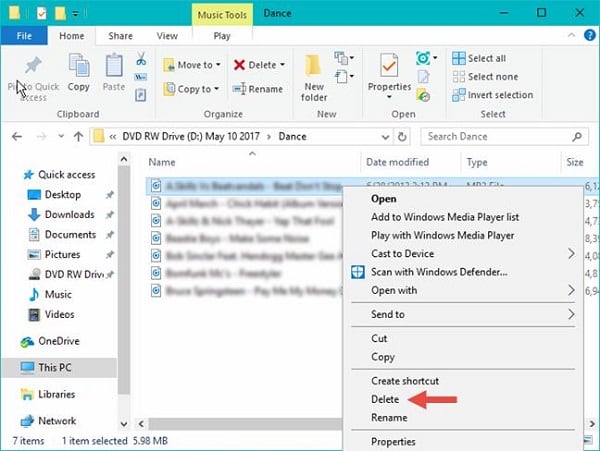
При этом учтите, что файлы, удаляемые с такого диска, не помещаются в «Корзину», а сразу удаляются с диска.
После того, как вы записали все нужные файлы, вам необходимо закрыть наш сеанс.
Для этого в Виндовс 8.1 и Виндовс 10 нужно перейти в записанный диск, снять пометки с выбранных файлов, а затем нажать на кнопку «Извлечь» (Eject) сверху.
В Виндовс 7 нужно на «Завершить сеанс» вверху (Close session), или нажать на расположенную там же кнопку «Извлечь».
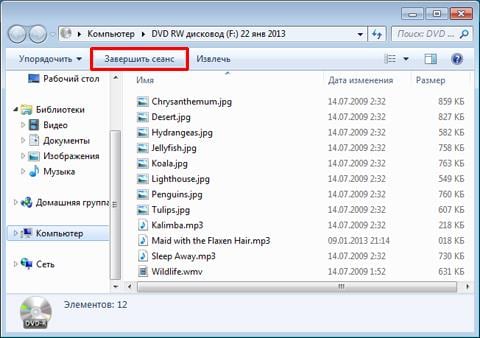
Как записать диск, используя опцию «С проигрывателем CD/DVD»
Данная опция является наиболее популярной для записи дисков, в частности из-за возможности использовать такой диск с различными устройствами, а не только с ПК.
Выберите данную опцию, и перетащите файлы на диск, как было описано выше. При этом разница будет в том, что данные файлы не будут автоматически записываться на диск (как в предыдущем случае), а будут помещены во временную директорию на диске для их последующей записи.
Когда файлы будут добавлены, Виндовс сообщит пользователю, что у него имеются файлы, ожидающие записи на диск.
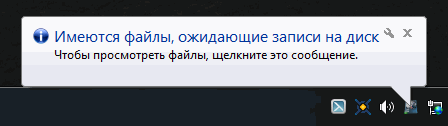
Для записи на диск в Виндовс 10 вам необходимо выбрать пункт меню «Завершить запись» (Finish burning) в меню «Управление» (Manage).
В Виндовс 7 вам необходимо выбрать «Запись на диск» (Burn to disk) сверху.
В Виндовс 8 вам необходимо выбрать «Завершить запись» (Finish burning) сверху.
Система предложит вам выбрать имя для диска и скорость записи, после чего нажмите на «Далее» (этот выбор имеется во всех упоминаемых мной ОС).
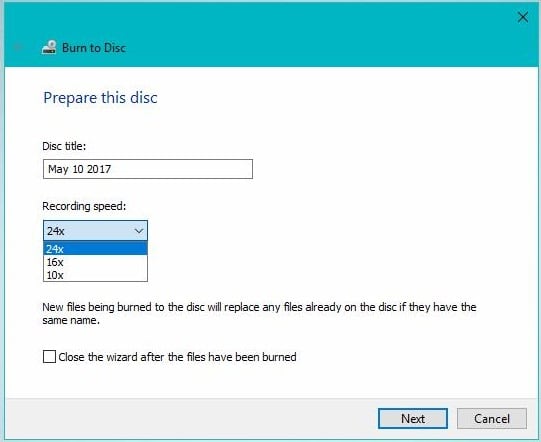
В случае, если выберите запись аудио-файлов, система спросит вас, хотите ли вы записать «Аудио CD», который будет проигрываться в стандартных аудио-плеерах, или вы хотите создать диск с аудио данными («Make a data CD»). Выберите нужную опцию, и нажмите «Далее».
Начнётся запись вашего диска. После окончания записи Виндовс спросит, хотите ли вы записать другой диск с этими же файлами. Если вам этого не нужно, тогда откажитесь, и вы получите ваш записанный диск.
Как скопировать файлы на диск CD-RW
Диски CD-RW (аббревиатура от «Compact Disc-ReWritable», в переводе — «Перезаписываемый компакт-диск») обычно обладают тем же объёмом, что и ранее рассматриваемые мной CD-R (700 мегабайт). При этом, как следует из его аббревиатуры, та CD-RW диски предполагают многократную запись на них, что делает их использование довольно удобным.
Запись CD-RW диска не отличается кардинально от записи стандартного CD-R диска (механизм был рассмотрен мной выше). При этом возможность их перезаписи делает доступным выбор первой из рассматриваемых мной ранее опций записи (как «как флеш-накопитель»). За счёт использования файловой системы «Live» файлы на такие диски будут записываться в автоматическом режиме, и так же удаляться с него, что будет мало отличаться от такой же работы с обычной флешкой.
Записываем DVD диск с файлами
DVD диски (от «Digital Versatile Disc», в переводе – «цифровой многоцелевой диск») является следующей ступенью в развитии оптических дисков, отличаясь от своих ранних собратьев (CD) бОльшими объёмом хранимых на них данных (обычно это 4,7 гигабайта в случае однослойного диска, и 8,5 гигабайт в случае двухслойного).
При этом специфика записи на них не особо отличается от упомянутой выше записи на CD-R (RW) диски. Учтите, что для записи ДВД вам нужно иметь соответствующий DVD-привод (DVD-диск на стандартном CD-приводе вы не запишите).
Вставьте пустой диск DVD-R (RW) в дисковод, выберите опцию записи (или как флеш-накопитель, или с проигрывателем СДДВД), перетащите требуемые файлы на диск, выберите имя диска, скорость записи, и запустите процесс прожига диска.
Если вы записываете DVD-RW диск, специалисты «Майкрософт» рекомендуют выбирать вариант записи «Как флеш-накопитель».
Отличия записи данных в Windows 10 и Windows 7
Специфика записи в разрезе различных операционных систем (в том числе Виндовс 10) была рассмотрена мной выше. При этом хочу отметить особенность Виндовс 10, обладающей дополнительным инструментом для записи образа диска (обычно имеющих расширением .iso).
Для того чтобы воспользоваться таким инструментом, наведите курсор на файл образа диска, кликните правой клавишей мыши, и выберите «Записать образ диска».

Появится окно, в котором вам будет необходимо указать привод для записи дисков. Затем вам будет достаточно вставить в указанный привод пустой диск, и нажать на «Записать» для осуществления записи образа диска.

Заключение
В данном материале мной была рассмотрены способы того, как записать нужные файлы на оптический диск в разрезе различных операционных систем и видов оптических дисков. Как я уже упоминал выше, в большинстве случаев нет необходимости прибегать к помощи сторонних программ (уровня «Nero» и аналогов), вам будет достаточно воспользоваться встроенными инструментами ОС Виндовс, гарантирующим достойное качество записанных дисков. Попробуйте указанный мной инструментарий, он доказал свою практичность и эффективность в повседневной практике многих пользователей.
Источник: it-doc.info